
Ott 15,2020 – Archiviato in: Backup Android – Soluzioni provate
Per molte ragioni, le icone delle app installate potrebbero essere eliminate o perse sui tuoi dispositivi Android. Se hai il backup delle app prima, non c’è bisogno di preoccuparsi, perché puoi usarle per reinstallare le app cancellate o riavere le icone necessarie su Android. Se non hai un backup, potresti chiedere Come ripristinare le icone cancellate su Android senza installarle di nuovo? Ovviamente, diventerebbe difficile se non si dispone di un backup delle app, ma non significa che non ci sia un modo per ottenerlo.
In questo articolo, imparerai 3 modi diversi per ottenere le icone cancellate di nuovo nella schermata Home o nella schermata App launcher. Ora, basta andare alla sezione o al metodo che ti interessa come segue: Tutti i metodi di seguito possono essere utilizzati per ripristinare le icone dei messaggi o della fotocamera su Android.
Parte 1: Icone scomparse dalla schermata iniziale, come risolvere il problema?
Il posto migliore per iniziare è l’app drawer se le icone mancano nella schermata iniziale. Le icone nella parte centrale inferiore della schermata iniziale espongono tutte le applicazioni installate quando si fa clic su di esso. È un’icona a forma di sei quadrati che fa apparire tutte le applicazioni per la revisione e l’accesso.
I modi per mettere un’applicazione sulla schermata iniziale sono:
1. Individuare l’applicazione che si desidera creare un’icona di collegamento.
Premi e tieni premuta l’icona, e mostrerà la tua schermata iniziale dove puoi posizionarla per un accesso rapido. È possibile scorrere a sinistra o a destra per posizionarla su altre pagine della schermata iniziale per creare un’icona di collegamento. Questo sarebbe il modo migliore per ottenere le icone perse indietro senza cercare altri suggerimenti per la risoluzione dei problemi.
![]()
2. Uno dei modi più comuni che puoi fare è riavviare il dispositivo e provare se ripristina le icone perse.
3. L’altra ragione per la scomparsa delle icone potrebbe essere le impostazioni nelle applicazioni.
Puoi controllare “Impostazioni > Applicazioni > Informazioni sulle applicazioni” e cercare se l’applicazione è disattivata. Puoi aggiornarlo, e in questo modo, porterebbe l’applicazione alla sua modalità predefinita e le icone apparirebbero di nuovo.
![]()
Parte 2: Icone scomparse da App Launcher?
Gli utenti Android hanno usato vari tipi di launcher per una migliore interfaccia. Ci sono molti launcher disponibili sul mercato oltre a quello di Google. Ma in alcuni casi, avete perso le icone delle applicazioni di base. Alcuni semplici passi ti aiuteranno a recuperare le icone perse sulla schermata iniziale del tuo launcher.
Passo 1 il nostro launcher potrebbe avere un’opzione per nascondere le applicazioni installate ed è per questo che non è possibile ottenere le icone sulla schermata iniziale. In questi casi, è possibile portare il launcher delle applicazioni e cliccare su Menu e da lì, è possibile nascondere le applicazioni. Queste opzioni possono variare a seconda del launcher che hai installato.
Step 2 Il modo più semplice per ottenere l’icona persa è quello di aprire l’app drawer, tenere e premere l’icona dell’applicazione e posizionarla sulla schermata iniziale dove ti serve. Il pop up creerebbe sempre un nuovo menu sulla schermata iniziale quando si posizionano le icone di collegamento della vostra importanza. Puoi trascinare le icone esattamente dove ti servono.
Step 3 Se il launcher sta creando qualche tipo di problema, allora potrebbe essere una buona idea andare per un nuovo launcher. Ci sono ampie opzioni che puoi scegliere su Google Play Store, tutti i launcher disponibili sono dotati delle migliori caratteristiche. Potete scegliere il migliore che si adatta al vostro requisito. Prendi un buon launcher di tua scelta e installalo per ottenere una schermata iniziale personalizzata. Otterresti una schermata iniziale diversa da quella predefinita.
Step 4 Puoi anche guardare nel menu del launcher. Se hai nascosto alcune applicazioni, allora puoi accedere alle impostazioni e abilitare o deselezionare quelle applicazioni. Questo potrebbe essere un motivo dietro le icone perse. Puoi controllare questo prima di procedere per qualcos’altro. Potresti essere in grado di accedere nuovamente alle applicazioni applicando questa parte. Potrebbe dire Stop/Disable o Enable/ Start di conseguenza. Puoi scegliere e toccare l’opzione che vuoi applicare.
Step 5 In pochi casi, se hai eliminato definitivamente le applicazioni e non c’è alcuna icona di collegamento sulla schermata iniziale. È possibile controllare un backup al play store per le vostre applicazioni più popolari. Potrebbe darti un’opzione come Apri o Aggiorna, a seconda dello scenario. In questo modo è possibile reinstallare le applicazioni dal negozio con alcune altre applicazioni disponibili in magazzino.
![]()
Se qualcosa non funziona e hai perso le applicazioni di base come la fotocamera, la messaggistica, ecc allora il reset di fabbrica è l’opzione che puoi scegliere. Tuttavia, prima di prendere in considerazione questa opzione, si consiglia di seguire i passaggi precedenti. Possibilmente questi passaggi porteranno le tue icone perse di sicuro.
Parte 3: Come ripristinare le icone cancellate dai backup?
Proprio come abbiamo detto all’inizio, se hai un backup delle applicazioni in anticipo, allora puoi facilmente scoprire come ripristinare le icone cancellate su Android da questi backup. Quindi, è meglio trovare uno strumento professionale per aiutarti a eseguire il backup delle app Android e ripristinarle ogni volta che ne hai bisogno. Qui, potremmo raccomandare vivamente dr.fone – Phone Backup (Android) per il vostro riferimento.

dr.fone – Phone Backup (Android)
Il modo migliore per recuperare le icone cancellate su Android
- Fai il backup di tutti i dati del tuo dispositivo, inclusi musica, foto, video, app, messaggi, registri delle chiamate, contatti, SMS e altro.
- Ripristina il backup che hai creato. Puoi anche ripristinare i dati da un file di backup di iCloud o da un file di backup di iTunes.
- Puoi usare per eseguire selettivamente il backup dei dati sul tuo dispositivo. Questo significa che puoi scegliere di fare il backup di uno dei video sul tuo dispositivo invece di fare il backup di tutti.
Con esso, puoi facilmente fare il backup delle applicazioni Android o altri tipi di dati sul computer in pochi clic e ripristinare le icone delle app o i dati delle app necessarie su Android senza perdere dati. Ora, controlliamo i passi dettagliati qui sotto:
Passo 1: Scaricare, installare e lanciare il programma; inizia con la finestra principale che ha molte opzioni per il tuo dispositivo Android. Devi scegliere Phone Backup e procedere oltre.
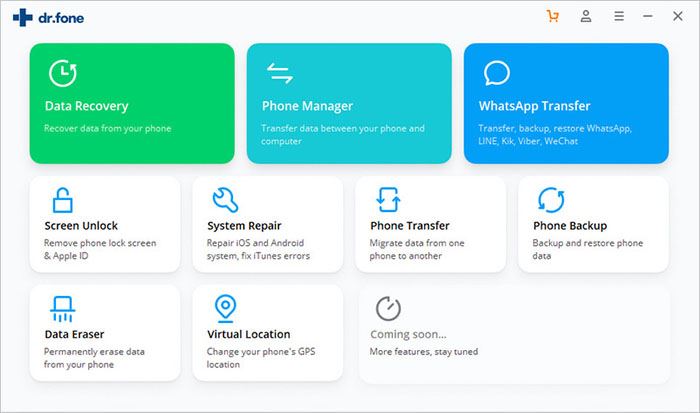
Step 2: Collega il dispositivo Android al computer con un cavo USB e clicca su OK per procedere. Ti chiederà di autorizzare il debug USB. Se non hai abilitato il debug USB, allora puoi abilitarlo e il programma rileverà automaticamente il tuo dispositivo. Ora, fare clic su Backup per prendere i dati in movimento.
Fase 3: Nel caso in cui avete avviato il backup dei dati in precedenza, quindi l’opzione Visualizza cronologia di backup vi porterà la storia precedente backup già fatto. Puoi accedere ai vecchi file cliccando su di esso.
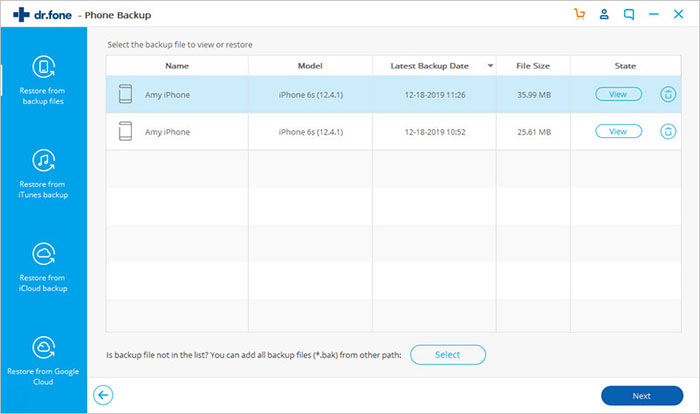
Step 4: Scegli un file di backup e clicca sul pulsante ‘Visualizza’ per controllare il contenuto dettagliato. Qui, è possibile visualizzare direttamente la categoria delle applicazioni e spuntare le applicazioni che si desidera ripristinare. Poi premi il pulsante ‘Ripristina’ per averle sul tuo dispositivo Android.
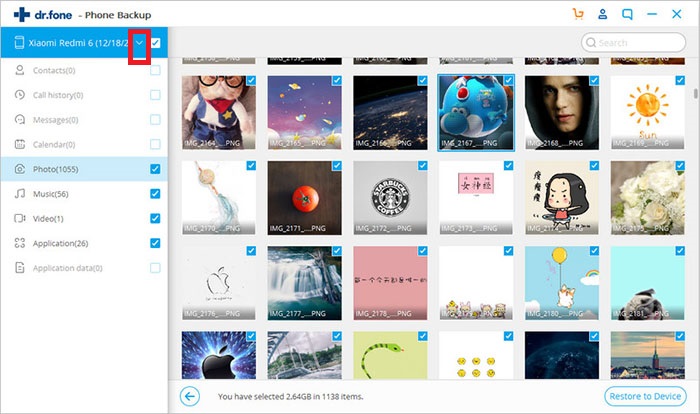
Pensiero finale
Ci sono 3 modi per ripristinare le icone mancanti su Android, quale sei pronto a provare per primo? Spero che tutti voi troverete le icone mancanti su Android dopo aver seguito le soluzioni di cui sopra.
E per evitare che questo problema accada di nuovo, si consiglia vivamente di eseguire il backup delle applicazioni da Android al computer con dr.fone – Backup & Ripristino, in modo che si può facilmente ripristinare i dati su Android come ti piace. Inoltre, non ti preoccuperai mai di altri tipi di problemi di perdita di dati sul tuo dispositivo dopo aver posseduto questo potente software sul tuo computer.